O "Backup Automático" é uma função muito útil, pois salva e regula automaticamente os dados do seu Android. Desta forma, você não terá que temer por seus dados (contatos, fotos, vídeos, etc.), pois em caso de formatação do dispositivo ou exclusão acidental de dados, você pode aproveitar imediatamente o último backup criado para restaurar os dados em seu celular ou tablet Android.
Infelizmente, há tantos que não ativaram o backup automático no Android então, eles são forçados a usar um software como dr.fone para Android para recuperar dados excluídos do dispositivo (o que, no entanto, nem sempre é possível porque os dados excluídos e substituídos não podem mais ser recuperados).
A função de backup automático no Android usa a conta do Google: todas as informações são armazenadas nele e disponibilizadas para possível restauração.
Como configurar o backup automático no Android?
Aqui estão as etapas simples a seguir para AUTO-BACKUP no Android:
1. Em primeiro lugar, faça login no Google em seu dispositivo Android. Verifique se o dispositivo está registrado em sua conta Gmail ou não. Do contrário, faça-o agora para que seja associado à sua conta padrão do Gmail.
2. Em seguida, clique no botão "Configurações"
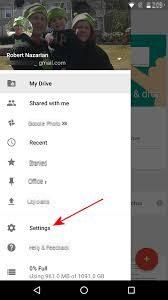
3. Na janela seguinte, pressione a guia "Backup e Reinicialização"
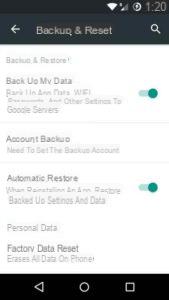
4. Ative a opção "Fazer back-up dos meus dados”Movendo o cursor para a direita
Para ver quais dados serão copiados automaticamente, acesse o "Gerenciamento de backup" Nesta seção, você poderá ver e gerenciar todos os aplicativos dos quais foi feito backup. Isso é tudo! Como você pode ver, é realmente fácil configurar o backup automático em seu dispositivo Android, independentemente de ser um Samsung Galaxy, HTC, Huawei, LG, SonyXperia, etc ...
Se, por motivos de privacidade, você deseja remover as fotos de seu Android da sincronização de backup, faça o seguinte:
1. Acesse o site do Google em seu dispositivo Android
2. Vá para "Configurações de sincronização"
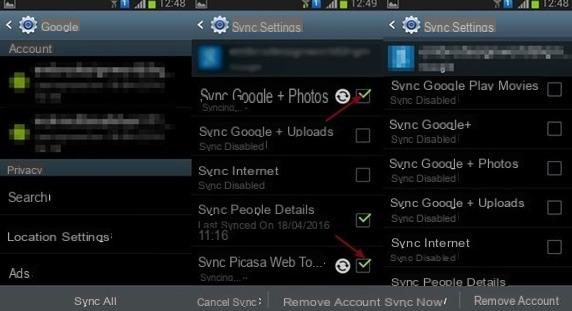
3. Você verá a opção “Sincronizar Fotos do Google+”. Remova a marca de seleção desta opção.
4. Para limpar os dados do cache, vá para Configurações> Gerenciamento de aplicativos> Galeria.
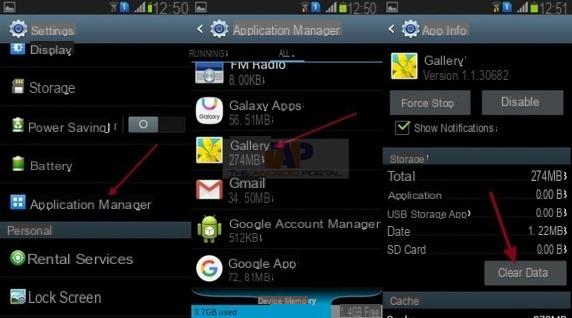
5. Clique em “Limpar dados” para remover os dados do cache
6. Finalmente reinicie o seu Android.
Dicas sobre como usar o backup automático no Android
Dica 1. Mantenha os dados de WiFi ou da Internet ativados
É obrigatório manter a conexão Wi-Fi ou Internet ativa para fazer backup automático dos dados no Android. Se você tiver uma conexão instável, não é recomendável ter a função de backup automático ativada.
Dica 2. Mantenha seu dispositivo carregado
Esta é mais uma dica importante para fazer backup automático sem problemas pois, sem carregar, a função de backup automático não será ativada.
Dica 3. Mantenha seu dispositivo Android inativo por 1 hora
O dispositivo deve estar inativo por pelo menos 1 hora para iniciar o backup automático. Na verdade, esta função não inicia se o telefone estiver funcionando.
Basta que um dos três pontos acima não seja implementado e o backup não ocorra. Se você tiver necessidade urgente de fazer um backup, nesse caso sugerimos o uso de um software como Mobiletrans, MobileGO o TunesGO, que podem fazer backups manuais e personalizados em minutos. Mais informações em: como fazer backup do seu celular ou tablet.
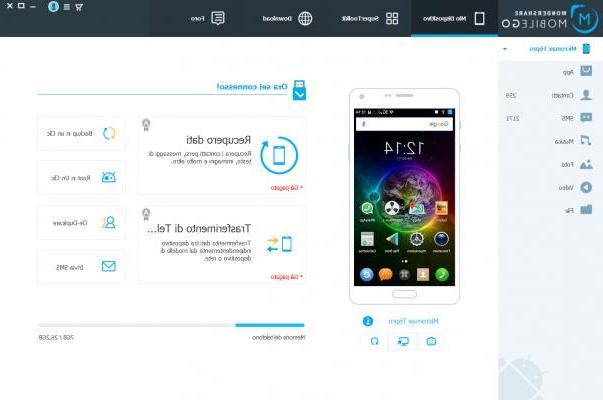
obrigado, ... explicação excelente e clara, tudo ok com você. ….Cumprimentos.


























